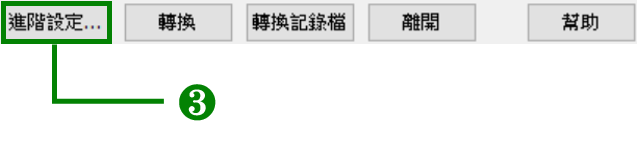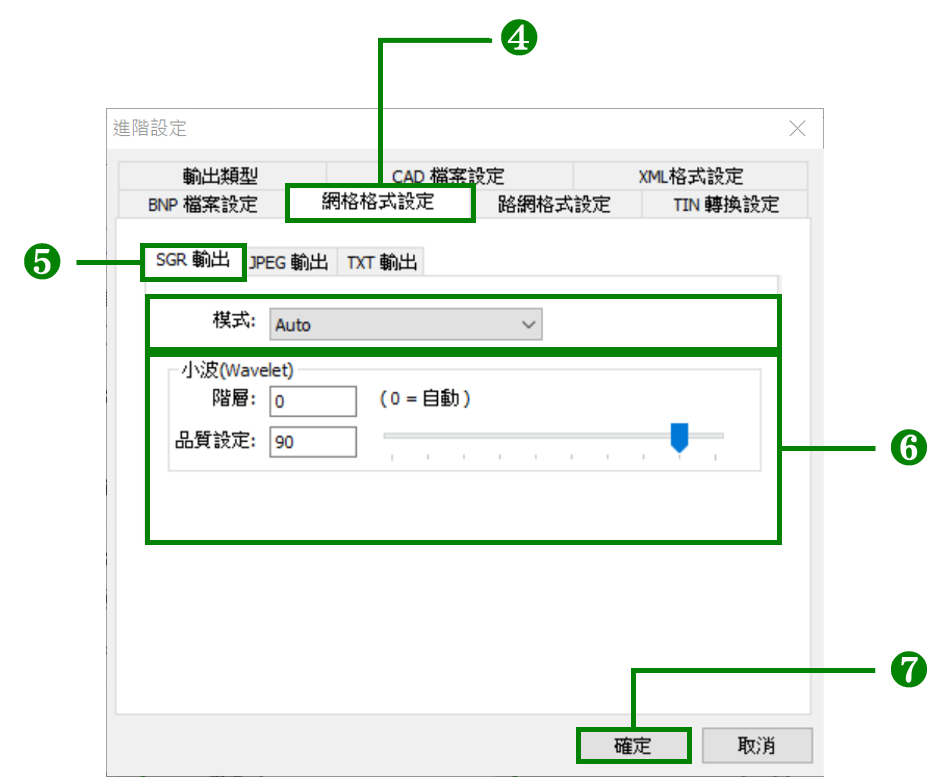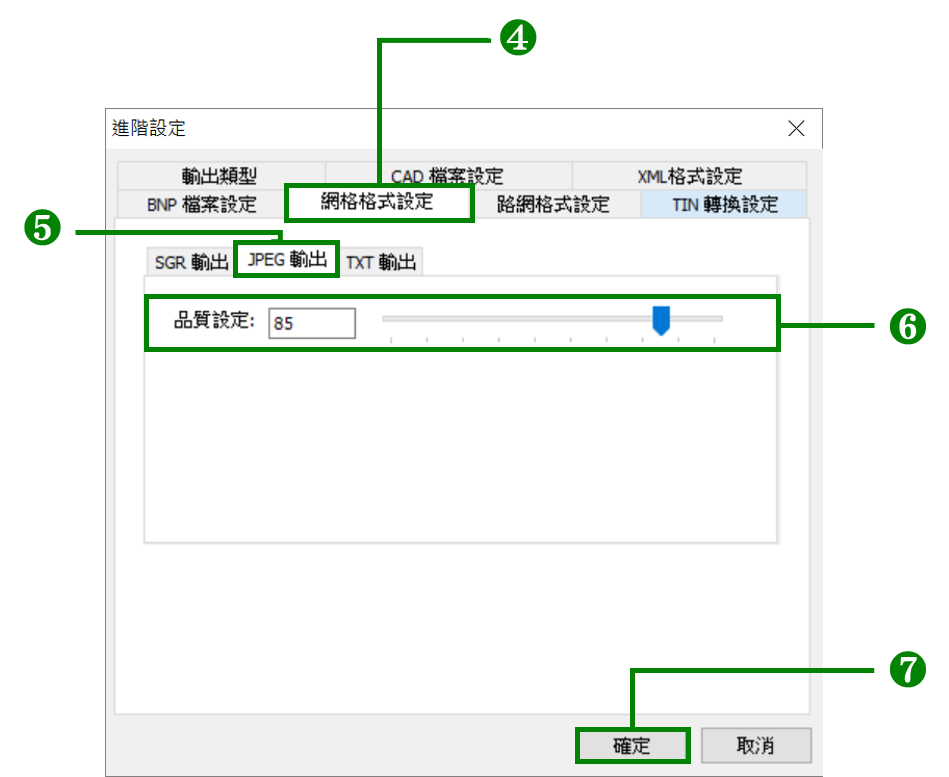特殊網格格式輸出設定
SuperGIS DataConvertor 提供您一些常用的網格格式檔案與崧旭資訊自有的 SGR 格式相互轉換,其中針對 SuperGIS Raster Format (*.sgr) 和JPEG Format (*.jpg) 的輸出,SuperGIS DataConvertor 亦提供您相關的品質及壓縮輸出設定。
輸出SGR格式
1、 在 SuperGIS DataConvertor 視窗上方的「檔案轉換模式」區塊中選取「網格格式」;
2、 於「輸入檔案」區塊選取 SuperGeo Raster Format(*.sgr) 以外的8種網格格式,此時「輸出檔案」區塊中會自動切換選取 SuperGeo Raster Format(*.sgr);
3、 點擊 SuperGIS DataConvertor 視窗右下角的「進階設定」按鈕,開啟「進階設定」視窗;
4、 選取「網格格式設定」頁籤;
5、 於「網格格式設定」頁籤下切換至「SGR輸出」頁籤;
6、 於「SGR輸出」頁籤中的「模式」欄位,可選擇 SGR 格式輸出的儲存方式;
7、 若您於「模式」欄位中選擇「Auto」或「Wavelet(Compression)」時,便可再於下方的「小波(Wavelet)」區塊中設定 SGR 輸出的品質 (「階層」欄位表示輸出SGR檔案所分割的階層數,而階層數切割的多寡將會影響顯示的效能;「品質設定」欄位則為輸出 SGR 檔案的品質設定,設為100為最佳的品質,設為10則表示以最低的品質轉出,品質設定越高則轉出的檔案容量也將越大);
8、 按下視窗右下角的「確定」按鈕,完成輸出設定並回到 SuperGIS DataConvertor 視窗。
輸出JPEG格式
1、 在 SuperGIS DataConvertor 視窗上方的「檔案轉換模式」區塊中選取「網格格式」;
2、 於「輸入檔案」區塊選取 SuperGeo Raster Format(*.sgr) 格式,接著再於「輸出檔案」區塊中選取 JPEG Format(*.jpg);
3、 點擊 SuperGIS DataConvertor 視窗右下角的「進階設定」按鈕,開啟「進階設定」視窗;
4、 選取「網格格式設定」頁籤;
5、 於「網格格式設定」頁籤下切換至「JPEG輸出」頁籤;
6、 於「JPEG輸出」頁籤中的「品質設定」欄位,您可以直接在欄位內輸入轉出 JPEG 影像的品質,或是透過拖曳欄位旁的指標來設定轉出品質(品質設定設為 100 表示以最佳品質轉出,設為 10 則表示以最低的品質轉出,品質設定越高則轉出的檔案容量也將越大);
7、 按下視窗右下角的「確定」按鈕,完成輸出設定並回到 SuperGIS DataConvertor 視窗。
© 2017 Supergeo Technologies Inc. All Rights Reserved. |